Как увеличить объект в Sims 4 (Руководство по изменению размера)

Хотите знать, как изменить размер объекта, чтобы сделать его больше или меньше в The Sims 4? Вы пришли в нужное место. В этой игре лимит неба — это предел, потому что вы можете изменять размер любых объектов в соответствии со своими предпочтениями. Будь то игрушка или статуя слона, игроки могут заставить ее коснуться неба, если захотят. Если вы также думаете об изменении размеров предметов в вашем доме или инвентаре, но не знаете об элементах управления, то мы вам поможем. Ниже мы упомянули все элементы управления, чтобы сделать любой элемент больше или меньше на каждой платформе.
Как сделать объект больше или меньше в Sims 4? (ПС, ПК, Xbox)
В Sims 4, чтобы увеличить объект, нажмите и удерживайте Shift + ] (правая квадратная скобка), а чтобы уменьшить масштаб, нажмите и удерживайте Shift + [ (левая квадратная скобка) на ПК. А чтобы изменить размер любого элемента на PS, нажмите и удерживайте L2 + R2 и используйте крестовину вверх/вниз для переключения размера. Точно так же на Xbox вам нужно будет нажать и удерживать LT + RT и использовать крестовину вверх / вниз для переключения размера. Но если вы все еще пытаетесь изменить размер объектов в игре, ознакомьтесь с пошаговым руководством, упомянутым ниже.
- Сначала запустите игру Sims 4 и загрузите предыдущую сохраненную игру.
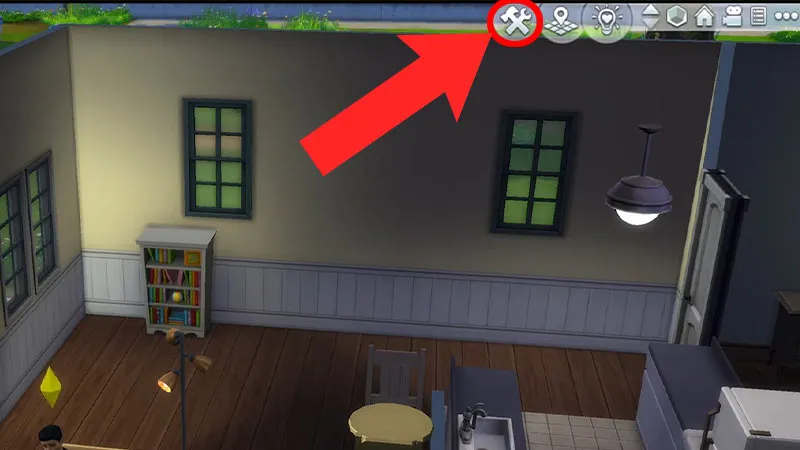
- Затем войдите в режим сборки, щелкнув значок молотка и гаечного ключа, расположенный в верхней правой части экрана.
- После этого выберите элемент, размер которого вы хотите изменить.
- Затем, чтобы изменить размер, нажмите кнопки ниже.
- На ПК нажмите и удерживайте Shift + ], чтобы увеличить элемент, и нажмите и удерживайте Shift + [, чтобы уменьшить масштаб элемента.
- На PS нажмите и удерживайте L2 + R2 и используйте крестовину вверх/вниз для переключения размера.
- На Xbox нажмите и удерживайте LT+RT и используйте крестовину вверх/вниз для переключения размера.
- После того, как вы закончите изменение размера, выйдите из режима сборки, и все будет хорошо.
Это охватывает все, что касается того, как вы можете легко изменить размер объекта, чтобы сделать его больше или меньше в The Sims 4. Пока вы этим занимаетесь, узнайте, как получить бесплатные пакеты расширения. Также научитесь писать музыку в игре.
Добавить комментарий